Hvernig á að stilla Reddit veggfóður sem bakgrunn á tölvu og Android sjálfkrafa

Að stilla Reddit veggfóður sem bakgrunn mun ekki hafa áhrif á notagildi vefsíðunnar, en mun hjálpa til við upplifun þína á meðan þú vafrar.
Microsoft Office er hluti af ótrúlegri pakka af hugbúnaðarvörum frá Microsoft. Þó að margir hafi reynt að búa til eitthvað sem hentar vel fyrir skrifstofustörf, þá eru engin forrit sem hafa jafn mikið úrval og notagildi fyrir dagleg verkefni.
Innbyggð samþætting eins vettvangs við annan gerir skrifstofuvinnuna auðveldari og gerir þér kleift að sinna margvíslegum verkefnum, þar á meðal að halda fundargerðir, meðhöndla bókhaldsbækur og innlima ákveðna eiginleika Microsoft Office vara í skjalinu þínu.
Til viðbótar við línurit og kökurit geturðu líka sett Excel blað inn í Microsoft Word skjalið þitt. Það er auðvelt ferli, en ef þú hefur aldrei gert það áður getur það verið svolítið ruglingslegt í fyrstu.
Hér eru leiðbeiningar til að fella inn Excel blað.
Þó að auðvelt sé að flytja blöðin þín inn í Word skjöl sé mjög kærkominn eiginleiki og sá sem mun auka framleiðni fyrir marga, þá eru fáir gallar sem þú ættir að vera meðvitaður um.
Þegar þú hefur borið saman gallana við kostina muntu geta ákvarðað betur hvort þú myndir vilja flytja Excel inn í Word beint eða nota önnur verkfæri til að tákna sömu gögnin.
Kostir
– Augnablik afrit
– Haldið áfram að forsníða
– Engin gögn týnd
– Auðvelt að breyta
Gallar
– Aukin
skráarstærð – Höfuð snið í kringum blaðið
– Engin Excel verkfæri í Word
Þú getur keypt virkjunarkort fyrir frá Amazon og fengið það sent með pósti. Kóðinn mun virka fyrir bæði Windows og MacOS notendur. Þessi pakki inniheldur PowerPoint, Excel, Word, Access og öll önnur helstu Office forrit.
Fylgdu þessum skrefum til að fella nýjan Excel töflureikni inn í Word skjal:
1. Veldu staðsetningu fyrir Microsoft Excel töflureikninn þinn í skjalinu þínu. Settu bendilinn þinn þar sem þú vilt varpa töflureikninum þínum.
2. Notaðu Insert flipann í skipanahlutanum. Þessi hluti inniheldur öll verkfæri fyrir Microsoft Word skjalið þitt.
3. Opnaðu Object flipann, frá Setja inn Listi yfir valkosti mun birtast á skjánum.
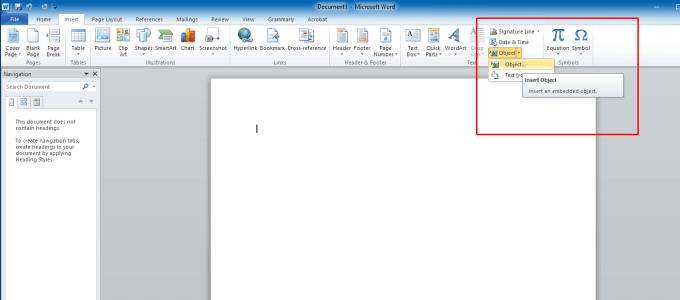
4. Nú munt þú sjá valmynd á skjánum þínum. Til að fella inn nýjan töflureikni, ýttu á Búa til nýtt. Þetta mun sýna þér marga möguleika til að velja úr. Veldu Microsoft Office Excel vinnublað úr fellilistanum. Smelltu nú á Í lagi úr Object glugganum til að halda áfram.
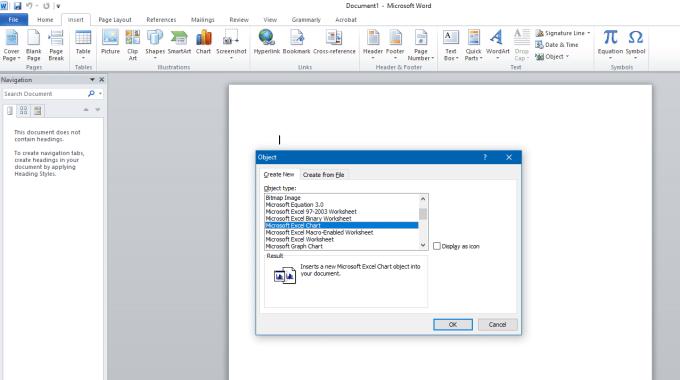
5. Autt töflureikni mun birtast á völdum stað skjalsins þíns. Þú getur notað allar formúlur og eiginleika Microsoft Excel á viðbættu vinnublaðinu þínu. Microsoft Office innfellingareiginleiki skiptir þér á milli Word og Excel viðmóts.
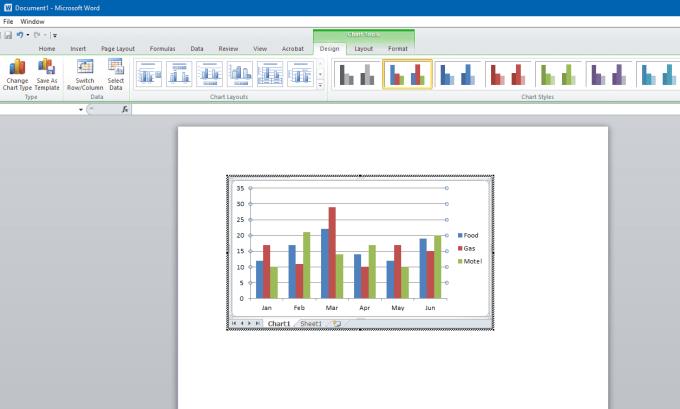
6. Ef þú vilt vinna í Microsoft Excel viðmótinu skaltu smella á innsetta vinnublaðið. Smelltu utan töflureiknisins á Microsoft Word skjalinu. Þetta mun virkja Microsoft Word viðmótið.
7. Fylgdu þessum einföldu skrefum. Þeir munu bæta mörgum númerum þínum af Microsoft Excel vinnublöðum í textaskrána þína.
Þú getur líka bætt við núverandi inn í Word skjalið þitt, öfugt við að setja auðan töflureikni í skjalið. Hér eru skrefin:
1. Til að bæta við tilbúnu Microsoft Excel vinnublaði þarftu að skipta yfir í Word viðmótið. Til að vera í Microsoft Word viðmóti skaltu smella hvar sem er í skjalinu þínu.
2. Settu bendilinn þinn á valinn stað í Microsoft Word skjalinu þínu. Smelltu nú á Insert flipann til að fá valkostina. Enn og aftur, veldu Object A svarglugginn mun birtast.
3. Í glugganum þarftu að smella á Búa til úr skrá. Hér geturðu séð vafrahnappinn.
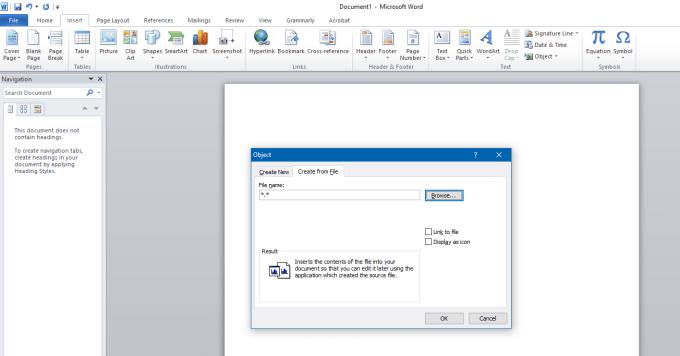
4. Vafrahnappur gerir Microsoft Office kleift að finna slóð Microsoft Excel töflureiknisins þíns. Þú leitar í skránum þínum í öllum geymslumöppunum.
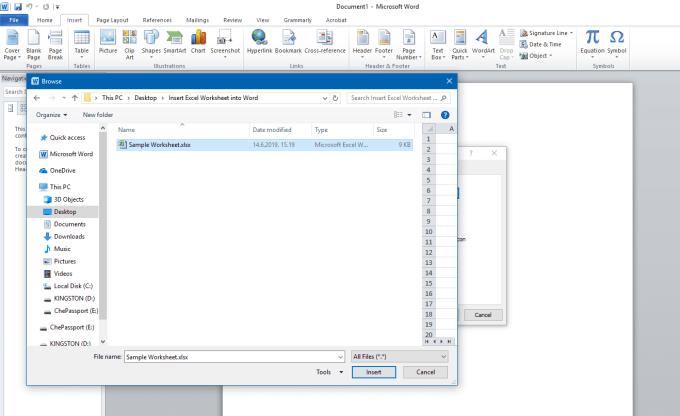
5. Veldu nauðsynlega skrá og ýttu á Setja inn hnappinn í glugganum. Nú munt þú sjá skráarslóðina í FileName Ýttu á Ok hnappinn til að bæta við vinnublaðinu þínu.

6. Microsoft Excel vinnublaðið þitt mun birtast á skjánum. Þú getur notað það sem staðlaðan töflureikni.
Auðvelt er að fella Excel vinnublað inn í Word skjal en það þarf smá æfingu vegna þess að það eru nokkur skref. Þegar þú hefur náð tökum á því muntu geta bætt við töflureiknum á nokkrum sekúndum.
Að stilla Reddit veggfóður sem bakgrunn mun ekki hafa áhrif á notagildi vefsíðunnar, en mun hjálpa til við upplifun þína á meðan þú vafrar.
Microsoft hefur tilkynnt að janúar 2020 muni marka endalok líftíma Windows 7, sem þýðir að opinber stuðningur við vöruna mun ekki lengur virka.
Það er vel þekkt staðreynd að flest forritin í eigu Facebook eru nú með „Sögur“ eiginleika. Það er einnig til staðar á WhatsApp með forminu „WhatsApp Status“. Því miður þurfa flestir notendur að grípa til þess að taka skjámynd.
Við skoðum eiginleika Office 365 eða Office 2019 og ákveðum hvort það séu réttu kaupin.
Með Windows 10 geturðu fengið aðgang að forritunum eða forritunum sem þú þarft samstundis með því að festa þau á verkstikuna.
Windows 10 er nýjasta viðbótin við Windows fjölskylduna og það var markmið Microsoft þegar hann hannaði uppfærða stýrikerfið til að gera það öruggara og öruggara.
Windows 10 kemur með marga nýja eiginleika en af þeim öllum er Cortana einn sá besti. Þú getur jafnvel notað það til að slökkva á tölvunni þinni.
Ef þú ert tæknivæddur geturðu notað þessar leiðbeiningar til að setja upp One UI Beta á Galaxy Note 9, S9 og S9 Plus.
Animojis var einn af umtöluðustu eiginleikum iPhone þegar Animojis komu á markað, en þeir hafa verið takmarkaðir við aðeins iPhone X eins og er. Það er samt leið til að fá eitthvað sambærilegt á Android tækinu þínu.
Að fá verkefni leyst án truflana er alltaf ánægjulegt. Stöðugar truflanir geta verið pirrandi og pirrandi. Sama á við um vinnu á skjánum. Endurteknar auglýsingar sem skjóta upp kollinum er
Sérstaklega í aðstæðum á vinnustað ættir þú að þekkja mikilvægar flýtileiðir í Microsoft Outlook til að gera starf þitt auðveldara og svo að þú getir leyst öll verkefni hraðar.
Í heimi leikja er Windows talinn einn besti vettvangurinn til að nota. Windows 10 fær margar uppfærslur á hverju ári sem bæta tölvuleiki með sérstakri hagræðingu hugbúnaðar.
Almennt er litið svo á að einn helsti munurinn á iPhone og Android sé sá að Android símar geta ekki notað iMessage. Ástæðan fyrir því að fólk gerir ráð fyrir iMessage er ekki valkostur
Margir Android notendur geta haft sitt eigið pláss með eigin öppum og gögnum í tækjunum sínum. Svona á að setja þetta allt upp.
Windows 10 er Microsoft stýrikerfi sem kom á markað árið 2015. Það er eitt af almennum stýrikerfum Microsoft. Notendur Windows 10 fá hugbúnaðaruppfærslur af og til. Þessar uppfærslur reyna að auka notkunargetu Windows 10s, en heildarframtíðin er ekki ljós og jafnvel þeir sem þekkja til Microsoft vörur eru ekki alveg vissir um hvað er framundan fyrir stýrikerfið.
Skammstöfunin NFC stendur fyrir Near Field Communication. Eins og nafnið gefur til kynna gerir það samskipti á milli samhæfra tækja sem eru innan skamms.
Ef þú ert Windows notandi gætirðu rekist á svörtu örina. Þú getur séð svörtu örina í öllum útgáfum af Windows í Device Manager. Hvað þýða þeir?
Android Pie, einnig þekkt sem Android 9 Pie, er nýjasta útgáfan af Android OS. Það var fyrst sett á markað árið 2018 og uppfærslan er fáanleg fyrir næstum alla nýja Android síma.
Android símar nota eitt besta og stöðugasta stýrikerfi sem völ er á, en stundum getur þetta stýrikerfi valdið vandræðum. Ef þú telur að eitthvað sé að, reyndu að endurræsa tækið í Safe Mode til að sjá hvort það leysir vandamálið.
Við kannum hvort uppfærsla í Microsoft Office 2019 sé þess virði með þessari umfjöllun um vöruna.
Að reikna mikið magn af gögnum í Excel getur verið yfirþyrmandi og tímafrekt, þess vegna er sjálfvirkni gagnleg. Ef þú notar Excel reglulega muntu gera það
Orðafjöldi er mikilvægt atriði í hvaða ritunarverkefni sem er. Þú gætir átt í erfiðleikum með að setja orðatakmarkanir fyrir ritgerð eða vilt komast að því hvort
Þó að Microsoft Word skjöl séu samhæf við aðra ritvinnsluforrit gætirðu þurft að vista þau sem JPG eða GIF myndir. Þó að þú getir ekki flutt út
Excel er ótrúlega gagnlegt tól til að geyma, stjórna og sýna stór gagnasöfn. Hvort sem þú ert að meðhöndla endurteknar niðurstöður vísinda
Ef þú vilt lyfta skilaboðasamskiptum þínum og gera þau kraftmeiri og skemmtilegri, þá er Messenger með frábæran eiginleika sem kallast Word Effects. Með Word
Þú getur gert svo margt með Excel: listinn er endalaus, allt frá því að skrifa flóknar formúlur til Excel skiptingar. Hins vegar eru ferli eins og að eyða línum hluti
Síðast uppfært/breytt af Steve Larner þann 5. nóvember, 2023. Ef þú ert að fást við nokkrar frumur í Excel er einfalt að breyta aukastöfum handvirkt. Þú
Microsoft Excel, sem er þekkt fyrir getu sína til að framkvæma flókna útreikninga, getur einnig hjálpað til við einfalda skiptingu. Þetta getur verið vel við raunverulegar aðstæður,
Hringlaga tilvísunarfrumur eru algengt Excel vandamál, sem óteljandi notendur lenda í daglega. Þau eiga sér stað þegar formúla í reit vísar aftur til
Þarftu að finna hvort gildi er á lista í Excel töflureikni? Eða þarf að finna út hámarksgildi í Excel lista? Fylgdu þessari handbók.




























